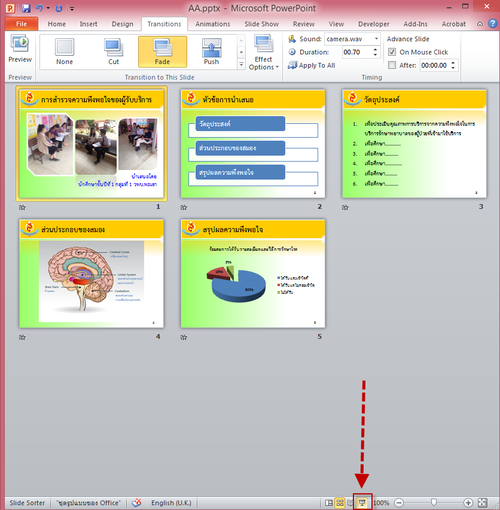Difference between revisions of "PPT-slide-show"
From learnnshare
Suttinee.m (Talk | contribs) (Created page with "<!------------เรียนรู้และแชร์การใช้งานโปรแกรม Powerpoint---------------------> <table width="100%" border="0" bgc...") |
Suttinee.m (Talk | contribs) |
||
| Line 8: | Line 8: | ||
<td align="left" bgcolor="#f8eee7">[[ File:ppt-slide-show.png|center|500px ]]</td> | <td align="left" bgcolor="#f8eee7">[[ File:ppt-slide-show.png|center|500px ]]</td> | ||
<td align="left"> | <td align="left"> | ||
| − | • | + | • จากมุมมองของสไลด์เป็นแบบ Slide Sorter |
| − | • | + | • คลิกที่สไลด์ที่ 1 แล้วคลิกที่ไอคอนเปลี่ยนมุมมองของสไลด์เป็นแบบ Slide Show |
| − | • | + | • <u>เทคนิคการนำเสนอ</u> |
| − | + | + การเลื่อนสไลด์ ให้กดปุ่มลูกศรเลื่อนเดินหน้าหรือถอยหลัง | |
| − | + | + การกระโดดไปหน้าสไลด์ที่ต้องการ ให้กดปุ่มตัวเลข แล้วกดปุ่ม Enter | |
| − | + | + การพักหน้าจอ กดปุ่ม B เพื่อให้หน้าจอเป็นสีดำ หรือกดปุ่ม W เพื่อให้หน้าจอเป็นสีขาว | |
| − | + | + การเปลี่ยนเมาส์เป็นปากกาเพื่อใช้ในการขีดเขียนบนหน้าจอ ให้กดปุ่ม Ctrl+P | |
| − | + | + การดู Short-cut key ทั้งหมด ในขณะที่นำเสนอ ให้กดปุ่ม F1 | |
| − | + | + กดปุ่ม Esc เพื่อออกจากหน้าจอนำเสนอ | |
</td> | </td> | ||
</tr> | </tr> | ||
Revision as of 15:22, 11 February 2016
สร้างโดย: Suttinee.m (talk) 09:07, 5 January 2016 (UTC) Program::Powerpoint Topic::slideshow